Hiện có nhiều định dạng file video khác nhau, trong đó có MOV và MP4. Tuy nhiên, đôi khi bạn có thể gặp khó khăn khi mở và xem file MOV trên một số thiết bị. Lúc này, bạn sẽ cần chuyển đổi file MOV thành một file khác hỗ trợ xem trên nhiều thiết bị hơn, chẳng hạn MP4. Bài viết hôm nay của Xuyên Việt Media sẽ chia sẻ thông tin về file MOV, đồng thời hướng dẫn đổi đuôi MOV sang MP4. Khám phá ngay các bạn nhé!
File MOV là gì?
MOV là đuôi, hay phần mở rộng tệp của định dạng file QuickTime. Nó là một vùng chứa đa phương tiện của một/nhiều video bản nhạc âm thanh và văn bản. Video đuôi MOV có thể tương thích trên nhiều phiên bản khác nhau của các hệ điều hành Windows và Mac, các thiết bị iOS của hãng Apple.
Video đuôi MOV sở hữu nhiều ưu điểm như có chất lượng cao, rõ nét. Đồng thời, đây cũng là tập tin tiêu chuẩn lâu đời, nó được xem là nền tảng cho sự phát triển của các tập tin sau này. Video đuôi MOV cũng dễ sử dụng trên nhiều nền tảng như iOS, Windows,…
Đồng thời, với định dạng MOV, người dùng cũng có thể lưu trữ nhiều dạng dữ liệu khác nhau như văn bản, video, âm thanh trong cùng một file. Điều này cho phép người dùng tham chiếu dễ dàng đến các mục này khi cần truy xuất dữ liệu. Tuy nhiên, định dạng MOV là định dạng độc quyền nên đôi khi bạn sẽ gặp khó khăn khi muốn xem chúng. Một số thiết bị phải cài thêm phần mềm hỗ trợ khi muốn mở xem file này.

THÔNG TIN THÊM:
- Các phần mềm ghép Video chuyên nghiệp
MP4 là gì?
MP4 là định dạng của vùng chứa đa phương tiện kỹ thuật số được dùng để lưu trữ âm thanh, video, hình ảnh, phụ đề. File MP4 có sự tương thích siêu cao, được sử dụng vô cùng phổ biến để lưu trữ xem video. Các file MP4 có chất lượng cao, mà dung lượng cũng khá thấp.
Có thể thấy, hầu hết máy nghe nhạc, điện thoại hiện nay đều tương thích và có thể phát video đuôi MP4. Các thiết bị không cần dùng bất kỳ codec hay plugin nào để chạy định dạng MP4. Các video MP4 cũng có thể được chia sẻ trực tuyến, lưu trữ vô cùng dễ dàng.

Sự khác biệt giữa MOV và MP4
MOV được xem là nền tảng cho sự phát triển của định dạng MP4. Cả hai đều có nhiều ưu điểm và đang được sử dụng phổ biến hiện nay.
Tuy nhiên, định dạng MP4 được hỗ trợ rộng rãi hơn do với MOV. Video có đuôi MOV thường được dùng trong môi trường chuyên nghiệp như QuickTime (cả với Windows). Nếu xét khả năng kết hợp thì MP4 nổi trội hơn, với khả năng sử dụng tốt nhất trong tất cả trình phát đa phương tiện và các hệ điều hành (ngoại trừ máy tính Mac và thiết bị iOS). Chưa hết, MP4 là lựa chọn tốt hơn khi người dùng muốn chỉnh sửa video hay phát video trực tuyến.
Định dạng MOV và MP4 gần như có thể hoán đổi dễ dàng cho nhau trong môi trường của Apple. Thậm chí, người dùng có thể đổi tập tin MOV sang tập tin đuôi MP4 (và ngược lại) mà không cần mã hóa lại video. Bạn có thể gặp đôi chút khó khăn với việc này khi xem video MOV ở bên ngoài hệ điều hành của Apple. Bởi không phải mọi trình phát media đều hỗ trợ định dạng MOV. Do đó, đôi khi bạn sẽ cần chuyển đổi video có định dạng MOV sang định dạng MP4 để có thể sử dụng thuận tiện hơn.
XEM THÊM: Các cách dọn dẹp rác trên máy tính giúp cải thiện hiệu suất hoạt động
6 cách đổi đuôi MOV sang MP4 miễn phí
Như đã đề cập ở trên, định dạng video MOV chủ yếu dùng trên các thiết bị iOS. Không phải thiết bị, trình phát phương tiện, trang web nào cũng hỗ trợ định dạng MOV. Chính vì thế, đôi khi bạn cần đổi file MOV sang MP4 vốn được hỗ trợ phổ biến hơn để có thể sử dụng, mở xem video. Cách chuyển đổi cũng không hề khó, bạn có thể áp dụng một trong những cách được Xuyên Việt Media giới thiệu bên dưới.
Sử dụng IMovie trên Mac IOS
IMovie là ứng dụng được phát hành bởi Apple Inc, dùng để chỉnh sửa video. Phần mềm này được tích hợp sẵn trên những thiết bị sử dụng hệ điều hành IOS. Đồng thời, nó cũng có phiên bản cho máy tính để bàn. Để đổi đuôi MOV sang đuôi MP4 bằng IMovie, bạn thực hiện các bước sau:
- Đầu tiên, bạn mở ứng dụng lên, nhấp chọn menu File từ thanh công cụ, sau đó bạn chọn New Movie.
- Tiếp đến, bạn click chọn Import Media.
- Sau đó, bạn duyệt và nhấp chọn video đuôi MOV muốn chuyển đổi rồi chọn tiếp Import Selected.
- Tiếp theo, bạn nhấp chọn file vừa nhập rồi nhấp chọn Menu File =>chọn Share => nhấp chọn File. Nếu muốn, bạn có thể dễ dàng tùy chỉnh một số cài đặt rồi nhấp chọn Next.
- Bước cuối cùng, bạn chỉ cần đặt tên, chọn vị trí để lưu file, nhấp chọn Save là hoàn thành.
Chuyển đổi đuôi MOV sang MP4 trực tuyến thông qua Convertio
Convertio còn được tích hợp các dịch vụ lưu trữ đám mây. Nhờ đó, sau khi chuyển đổi video người dùng có thể lấy file gốc, lưu trữ chúng. Bạn có thể sử dụng Convertio để đổi file MOV thành file MP4 bằng cách:
- Bước 1: Bạn truy cập vào Convertio và chọn Tập tin.
- Bước 2: Người dùng tiếp tục chọn tệp cần mở và nhấp chọn Open.
- Bước 3: Bạn chọn icon mũi tên chỉ xuống, sau đó nhấp chọn dạng file MP4, bấm chọn Chuyển đổi là xong.
Phần mềm Windows Media Player hỗ trợ đổi đuôi MOV sang đuôi MP4
Windows Media Player hỗ trợ đọc các file, video, âm nhạc trên máy tính Windows. Để đổi đuôi MOV thành đuôi MP4, bạn chỉ cần mở Wondershare Player, thả video bạn cần chuyển đuôi vào. Sau đó, bạn chọn Convert, bấm chọn tiếp Edit để điều chỉnh thành dạng file bạn muốn chuyển (trường hợp này là MP4). Cuối cùng bạn bấm chọn Convert là hoàn thành.
CloudConvert – công cụ giúp chuyển đổi đuôi MOV sang đuôi MP trực tuyến
- Bước 1: Bạn truy cập vào trang chủ của CloudConvert thông qua một trình duyệt trên máy tính. Sau đó, bạn tìm chọn Select File (nó nằm ở góc trên cùng) và chọn file MOV mình muốn chuyển đổi => nhấp chọn Open.
- Bước 2: Bạn nhấp chọn MP4 ở cửa sổ tiếp theo làm tùy chọn đầu ra cho video.
- Bước 3: Ở góc trên cùng bên phải, bạn nhấp chọn nút Convert để bắt đầu quá trình chuyển đổi.
- Bước 4: Khi chuyển đổi hoàn tất, bạn có thể tải file MP4 bằng cách chọn nút Download là xong.

Sử dụng Wondershare Player để chuyển đổi đuôi MOV sang MP4
Các bước thực hiện như sau:
- Đầu tiên, bạn mở phần mềm Wondershare Player.
- Sau đó, bạn thả file video cần chuyển đổi đuôi vào và click chọn Convert.
- Cuối cùng, bạn click vào nút Edit để điều chỉnh dạng file mình muốn chuyển (trường hợp này là MP4), chọn Convert là xong.
Xem thêm:
Đổi đuôi MOV bằng VLC Media Player
VLC Media Player là ứng dụng được đánh giá có khả năng xem được trên nhiều hệ điều hành nhất như Mac OS, Windows, Android, Linux, iOS. Để dùng ứng dụng này đổi file đuôi MOV sang đuôi MP, bạn thực hiện theo hướng dẫn bên dưới:
- Bước 1: Bạn mở ứng dụng VLC Media Player lên, nhấp chọn Media, chọn tiếp Convert/Save.
- Bước 2: Bạn nhấp vào nút +Add, sau đó duyệt đến vị trí, thư mục chứa file MOV mình cần đổi đuôi.
- Bước 3: Ở bước này, bạn nhấp vào file video muốn đổi định dạng và nhấp chọn Open.
- Bước 4: Bạn click vào Convert / Save => nhấp chọn tiếp Convert.
- Bước 5: Ở cửa sổ Convert hiện lên, trong mục Profile bạn chọn định dạng mình muốn cho file video đầu ra (trường hợp này là đuôi MP4)
- Bước 6: Cuối cùng, bạn click nút Start để quá trình chuyển đổi bắt đầu. Bạn chỉ cần ngồi chờ và file MP4 sau khi được chuyển đổi sẽ lưu ở màn hình desktop.

Zamza – Website đổi đuôi MOV thành MP4
Zamzar là một công ty hoạt động với sứ mệnh “cung cấp chuyển đổi file chất lượng cao cho nhiều định dạng file nhất có thể”. Đây là một công cụ chuyển đổi file miễn phí tốt, hỗ trợ nhiều định dạng file. Nó thực sự dễ sử dụng và cho phép bạn chuyển đổi file trực tuyến mà không cần phải tải xuống bất kỳ phần mềm nào. Những ưu điểm nổi bật của Zamzar bao gồm:
- Hoạt động trên mọi hệ điều hành vì nó chỉ yêu cầu trình duyệt để chạy (tức là Zamzar hoạt động với Windows, Linux, Mac)
- Bạn có thể upload file lên từ máy tính của mình hoặc nhập URL file trực tuyến
- Chuyển đổi giữa nhiều định dạng tài liệu, hình ảnh, video, lưu trữ, âm thanh và CAD. Một số định dạng đáng chú ý mà Zamzar hỗ trợ bao gồm WPD (Wordperfect Document), RA (RealMedia Streaming Media), FLV và DOCX. Zamzar giúp cho việc làm việc với các định dạng này và nhiều định dạng khác dễ dàng chỉ bằng một vài cú nhấp chuột.
- Zamzar chuyển đổi các file TXT sang định dạng MP3, cung cấp dịch vụ chuyển văn bản thành giọng nói trực tuyến, chất lượng cao
- Toàn bộ quá trình chuyển đổi file với Zamzar được hoàn thành trong 4 bước, không cần tải xuống
- Zamzar cũng có thể được sử dụng để chuyển đổi file qua email (tối đa 1MB miễn phí)
- Chuyển đổi thông thường, không phải email miễn phí cho bất kỳ file nào có dung lượng tối đa 50MB, nhưng bạn có thể nâng cấp lên gói thanh toán nếu muốn sử dụng với các file lớn hơn. Nâng cấp cũng mang lại những đặc quyền khác, chẳng hạn như lưu trữ trực tuyến các file của bạn, tải xuống tốc độ cao, không có quảng cáo, mức độ ưu tiên chuyển đổi cao hơn và thời gian hỗ trợ nhanh hơn.

Để sử dụng Zamzar chuyển đổi MOV sang MP4 miễn phí, hãy nhấp vào menu drop-down Converters ở đầu trang web và chọn Video Converters. Bạn sẽ có thể load các file của mình vào và chuyển đổi chúng trực tuyến.
BẠN CÓ ĐANG TÌM KIẾM:
Lời kết
Bài viết trên đây, Xuyên Việt Media vừa hướng dẫn một số cách đổi đuôi MOV sang MP4 miễn phí vô cùng nhanh chóng. Hy vọng những thủ thuật trên sẽ hữu ích với bạn, giúp bạn có thể chuyển đổi, xem được các file MOV một cách dễ dàng. Đừng quên theo dõi Xuyenvietmedia.com để cập nhật thêm nhiều thông tin công nghệ hữu ích khác nữa các bạn nhé!




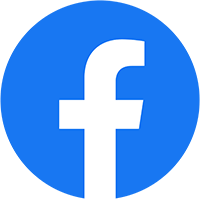



Dịch vụ viết bài chuẩn SEO
Dịch vụ chăm sóc website
Dịch vụ đi backlink
Dịch vụ SEO tổng thể
Đăng báo điện tử
Chăm sóc Fanpage